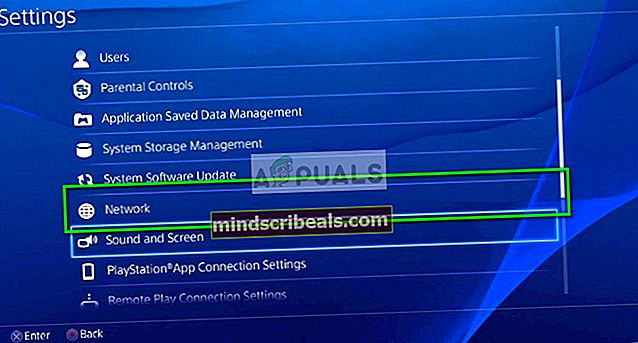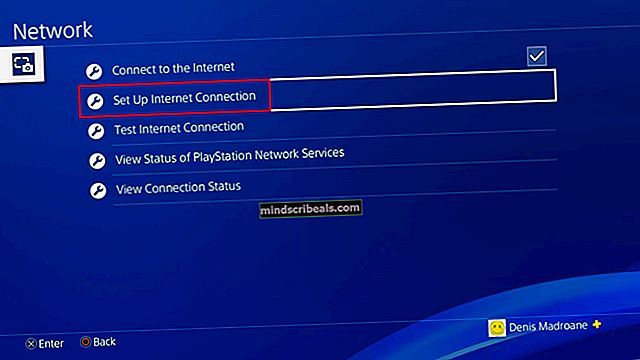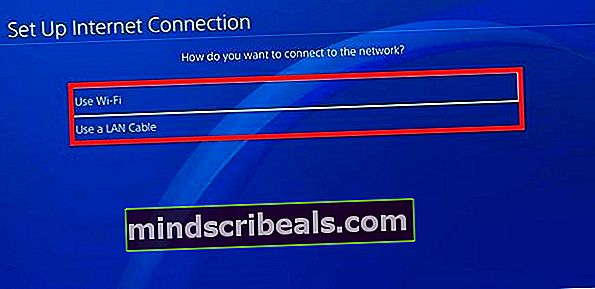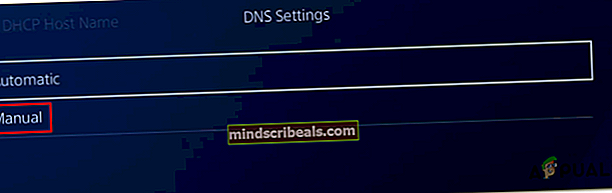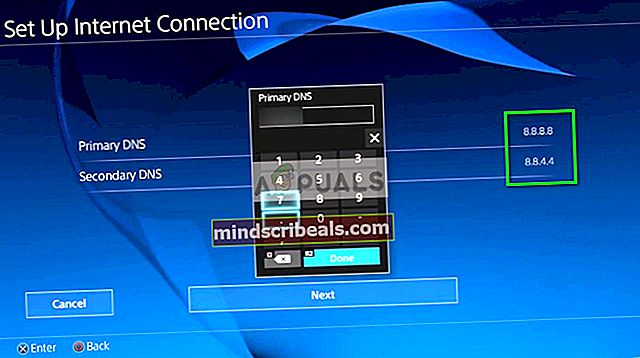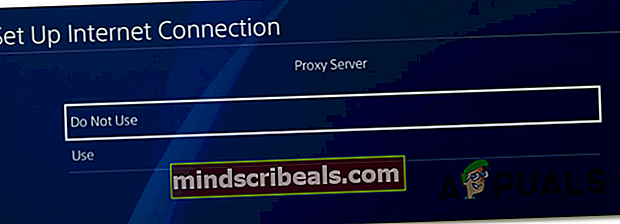Kaip ištaisyti PS4 klaidos kodą NW-31473-8
Kai kurie „Playstation 4“ vartotojai mato klaidos kodą NW-31473-8 kai jie bando atidaryti žaidimą, įdiegia programą arba bando sukurti vakarėlį su vienu ar daugiau internetinių draugų.

Ištyrus šį konkretų klaidos kodą paaiškėja, kad yra kelios skirtingos priežastys, kurios gali būti atsakingos už šio klaidos kodo atsiradimą. Pateikiame trumpą sąrašą atvejų, kurie, kaip žinoma, sukelia NW-31473-8 Klaidos kodas:
- PSN serverio problema - Kaip paaiškėja, ši problema dažnai iškyla, kai iškyla problema dėl pagrindinio „PSN Connectivity“ serverio. Jei šis scenarijus yra tinkamas, taisymo nėra. Vienintelė galimybė yra laukti, kol „Sony“ išspręs plačiai paplitusias serverio problemas.
- TCP / IP neatitikimas - Dažniausia problema, dėl kurios atsiras būtent šis klaidos kodas, yra TCP / IP neatitikimas. Daugelis vartotojų, susidūrusių su ta pačia problema, pranešė, kad jiems pavyko išspręsti šią problemą iš naujo nustatant arba perkraunant savo tinklo įrenginius.
- Netinkama automatinė tinklo sąranka - Pasak kai kurių paveiktų vartotojų, ši problema gali kilti tais atvejais, kai bandote prisijungti prie namų tinklo naudodamiesi automatiniu metodu. Tokiu atveju konsolė gali pasirinkti netinkamą DNS diapazoną arba nuspręsti naudoti pasirinktinį DHCP pagrindinį kompiuterį, kuris padarys ryšį nestabilų. Norėdami išvengti šios problemos, turite pasirinkti rankinį metodą.
1 metodas: patikrinkite PSN serverio būseną
Kaip „Sony“ oficialiai pripažįsta savo palaikymo puslapyje, ši problema dažnai kyla dėl pagrindinio PSN ryšio serverio problemos. Galite tikėtis pamatyti NW-31473-8 klaidos kodas dėl skirtingo laiko ryšio PSN prisijungimo ar licencijavimo patikrinimo proceso metu.
Jei pirmą kartą matote šią klaidą ir įtariate, kad ją galite gauti dėl serverio problemos, turėtumėte pradėti tikrindami oficialųjį PSN paslaugos būsenos puslapis.

Apsilankykite nuorodoje ir patikrinkite, ar „PlayStation“ šiuo metu praneša apie problemas, susijusias su paskyros valdymu, „Gaming & Social“ ar „Playstation Store“.
Jei ką tik atliktas tyrimas atskleidžia serverio problemą, neturite būdų, kaip išspręsti šią problemą patys. Vienintelis dalykas, kurį galite padaryti, yra laukti, kol „Sony“ išspręs jų serverio problemas.
Kita vertus, jei neatradote jokių serverio problemų įrodymų, pereikite prie kito toliau pateikto metodo.
2 metodas: perkraukite arba iš naujo nustatykite maršrutizatorių
Jei anksčiau nustatėte, kad NW-31473-8 klaidos kodas nevyksta dėl serverio problemos, greičiausia priežastis, dėl kurios atsiras ši klaida, yra TCP arba IP neatitikimas.
Tai dažnai sukelia tam tikri sugadinti laikini duomenys. Laimei, daugelis paveiktų vartotojų patvirtino, kad pagaliau pavyko išspręsti šią problemą, priversdami tinklo įrenginį (maršrutizatorių ar modemą) atnaujinti visą esminę TCP ir IP informaciją.
Norėdami tai padaryti, galite pasirinkti švelnesnę parinktį (maršrutizatoriaus / modemo perkrovimas) arba iš naujo nustatyti (šiuo atveju būkite pasirengę tam tikram tinklo pertvarkymui pabaigoje).
A. Paleiskite maršrutizatorių iš naujo
Norėdami iš naujo paleisti paprastą maršrutizatorių / modemą, suraskite maršrutizatoriaus galinę dalį ir paspauskite maitinimo mygtuką (ĮJUNGTI IŠJUNGTI). Tada pradėkite atstatyti maršrutizatorių, paspausdami maitinimo mygtuką vieną kartą, kad išjungtumėte maitinimą, tada ištraukite maitinimo laidą iš įrenginio ir palaukite visą minutę, kad galėtumėte skirti laiko, kol maitinimo kondensatoriai išsikrauna.

Praėjus šiam laikotarpiui, dar kartą paspauskite maitinimo mygtuką, kad dar kartą paleistumėte tinklo įrenginį ir sužinotumėte, ar NW-31473-8 klaida kodas buvo išspręstas.
B. Maršrutizatoriaus nustatymas iš naujo
Jei jūsų atveju nepavyko paleisti iš naujo, tai dar nereiškia, kad problema nėra susijusi su jūsų maršrutizatoriumi. Kaip pranešė kai kurie paveikti vartotojai, šią problemą taip pat gali sukelti tam tikro tipo maršrutizatoriaus nustatymas, dėl kurio kyla problemų dėl PSN ryšio.
Šiuo atveju paprasčiausias būdas bandyti išspręsti šią problemą yra atstatyti maršrutizatorių (gamyklinius nustatymus). Tačiau atkreipkite dėmesį, kad ši operacija taip pat sunaikins visus anksčiau nustatytus maršrutizatoriaus nustatymus. Tai apima į baltąjį sąrašą įtrauktus elementus, persiųstus prievadus ir uždraustus įrenginius.
Dar daugiau, jei prisijungiate prie interneto naudodamiesi a PPPoE sistema, atlikę atstatymo procedūrą, turėsite iš naujo įdėti IPT išduotus kredencialus.
Norėdami pradėti atstatymo procedūrą, eikite į priekį ir paspauskite atstatymo mygtuką maršrutizatoriaus gale ir palaikykite nuspaustą 10 sekundžių arba tol, kol pastebėsite, kad visi priekiniai šviesos diodai mirksi tuo pačiu metu.

Pastaba: Jums greičiausiai reikės aštraus daikto (pvz., Dantų krapštuko ar labai mažo atsuktuvo), kad galėtumėte paspausti ir laikyti Atstatyti mygtuką.
Kai pamatysite, kad visi šviesos diodai mirksi ir žinote, kad atstatymas baigtas, eikite į priekį ir atkurkite interneto ryšį, dar kartą prisijunkite prie PSN ir pakartokite veiksmą, kuris anksčiau sukėlė NW-31473-8 Klaidos kodas.
Jei problema vis dar neišspręsta, pereikite prie kito galimo pataisymo, esančio žemiau.
3 metodas: rankinis ryšio nustatymas
Net jei perkraunant ar iš naujo nustatant maršrutizatorių nepavyko išspręsti NW-31473-8 klaidos kodas jūsų atveju, turėtumėte dar neįtraukti tinklo neatitikimo iš savo sąrašo. Kaip patvirtino kai kurie paveikti vartotojai, gali būti, kad naudojant „Playstation 4“ automatinę tinklo sąranką naudojama neteisinga vertė, dėl kurios ryšys tampa nestabilus.
Norėdami išvengti tokio pobūdžio scenarijų, turėtumėte patirti problemų nustatydami ryšį rankiniu būdu. Šis procesas yra šiek tiek varginantis, tačiau jis tik gali leisti apeiti NW-31473-8 klaidos kodas visiškai.
Čia pateikiamas trumpas vadovas, kurį reikia padaryti:
- Iš pagrindinės PS4 konsolės prietaisų skydelio naudokite valdiklį, kad perbrauktumėte aukštyn ir pasiektumėte horizontalųjį meniu. Tada eikite į dešinę pusę, kol rasite Nustatymai piktogramą.

- Kai būsite Nustatymai meniu, slinkite žemyn per elementų sąrašą ir pasiekite Tinklas nustatymų meniu.
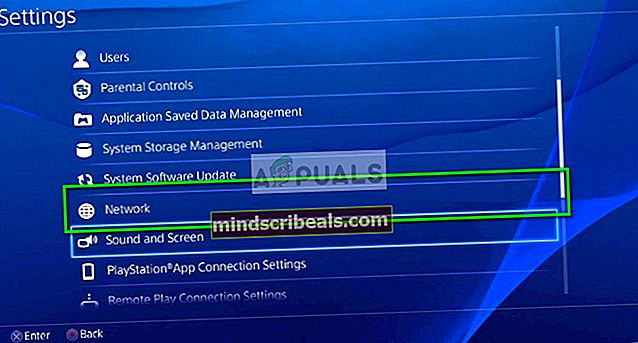
- Iš tinklo meniu vidų eikite į priekį irNustatykite interneto ryšį.
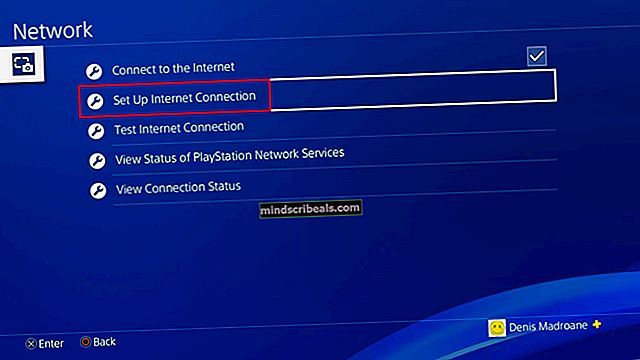
- Kai pateksite į pradinį Nustatykite interneto ryšį meniu, pasirinkiteNaudokite „Wi-Fi“arbaNaudokite LAN kabelįpriklausomai nuo to, ar esate laidinis, ar belaidis ryšys.
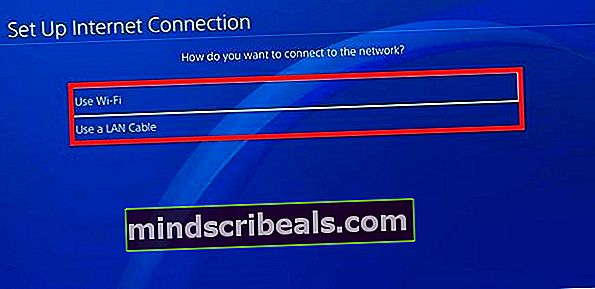
- Kitame ekrane pasirinkite Pasirinktinis iš galimų parinkčių sąrašo, kad galėtumėte visiškai valdyti reikšmes, kurios netrukus bus priskirtos jūsų tinklo ryšiui.

- Kai pateksite į kitą ekraną, pasirinkite tinklą, prie kurio norite prisijungti.
Pastaba: Jei bandote prisijungti per Ethernet kabelį, šis ekranas apskritai nebus rodomas.
- Šiame kitame ekrane pasirinko Automatinis prie IP Adreso nustatymai raginimą, nebent norite priskirti pasirinktinį IP.
- Kai pateksite į DHCP pagrindinio kompiuterio vardas raginimas, pasirinkite Nenurodykite iš galimų parinkčių sąrašo.

- Kitas yra DNS nustatymų eilutė. Kai būsite čia, labai svarbu pasirinkti „Manual“, kad galėtumėte priskirti „Google“ pateiktą DNS diapazoną. Vien šis nustatymas padėjo daugeliui nukentėjusių vartotojų išspręsti problemą NW-31473-8 Klaidos kodas.
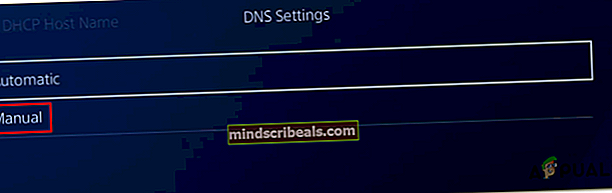
- Kitame ekrane priskirkite šias reikšmes Pirminis DNS ir Antrinis DNS:
8.8.8.8 8.8.4.4
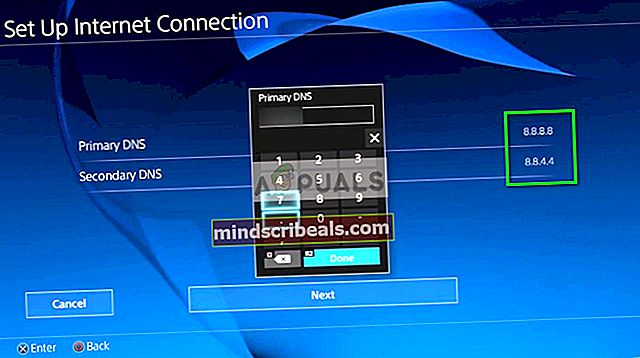
- Kai sėkmingai pavyks priskirti „Google“ DNS diapazoną ir atvyksite į MTU nustatymai meniu, pasirinkite Nenaudokite, tada atlikite tą patį Tarpinis serveris.
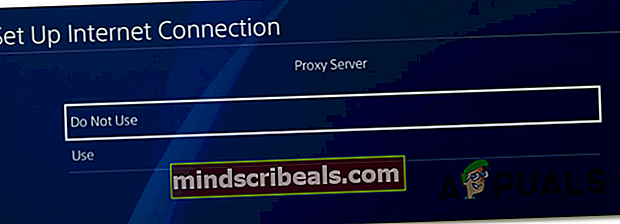
- Dabar, kai sėkmingai nustatėte interneto ryšį rankiniu būdu savo PS4, pakartokite veiksmą, kuris anksčiau sukėlė klaidą, ir patikrinkite, ar problema jau išspręsta.